宜蘭Chrome設備廣播系統
宜蘭Chrome設備廣播系統採用Chrome擴充功能及Chrome瀏覽器進行畫面分享廣播,當老師開始進行廣播時,學生透過瀏覽器即可接收老師畫面,老師亦可鎖定Chrome畫面、同時可傳送網址、傳送相關學習訊息。
使用上如有任何問題請至e客服進行叫修反應,安裝說明如下:
1、以老師Tmail帳號安裝老師端廣播擴充功能:
請老師以Tmail帳號登入Chrome設備,開啟下列Chrome商店網址進行安裝(此網址必須以Tmail登入Chrome瀏覽器才可讀取)
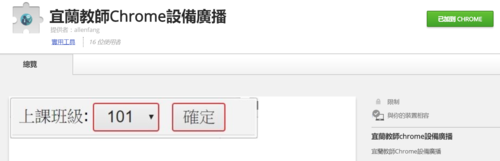
2、學生Smail帳號安裝學生端接收擴充功能:
- 請學生以Smail帳號登入Chrome設備,至下列網址,安裝學生端接收擴充功能(此網址必須以Smail登入Chrome瀏覽器才可讀取)
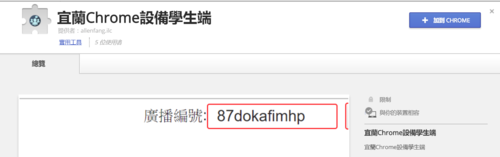
- 為避免學生刪除學生端接收擴充功能,可直接將擴充功能派送至學生帳號,可於google admin management console(https://admin.google.com)進行派送至學生帳號,老師端請勿安裝此軟體,以免誤鎖畫面
學生端接收擴充功能派送方式請參考此連結
亦可參考金助老師的所撰寫的說明 (感謝金助老師提供說明)
請注意當學生第一次安裝學生端廣播擴充功能後,瀏覽器出現下列圖示代表安裝完成,請學生務必登出、重新登入chromebook,廣播功能才能啟動。
學生端廣播擴充功能圖示: (瀏覽器出現此圖示代表安裝完成)
(瀏覽器出現此圖示代表安裝完成)
如仍無法派送擴充功能或無法安裝擴充功能,請維護廠商將Chrome設備進行重置,再重新安裝。
3、開始廣播
完成安裝老師端廣播擴充功能後,於Chrome瀏覽器會出現此功能圖示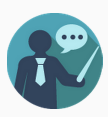 ,目前支援兩種廣播模式,「上課班級」及「上課教室」,可直接選擇「上課班級」或「上課教室」後,即可切換至開始廣播位置。
,目前支援兩種廣播模式,「上課班級」及「上課教室」,可直接選擇「上課班級」或「上課教室」後,即可切換至開始廣播位置。
在「上課教室」廣播模式中,學生端必須選擇「相同教室」才可進行廣播,「上課班級」模式廣播中不需選擇,即可自動對同一班級學生進行廣播。
確認班級或教室無誤,點選「開始廣播」後,學生端畫面即被鎖定廣播,必須點「停止」才可將學生畫面解鎖,如不小心關閉瀏覽器,請重新進行廣播,點選「停止」後即可解鎖。(請注意老師端廣播視窗勿關閉,一經關閉即無法廣播)
- 教師選擇班級或教室:

- 開始廣播位置:

老師可傳送網址,學生端會自動開瀏覽器分頁,亦可傳送相關學習訊息。
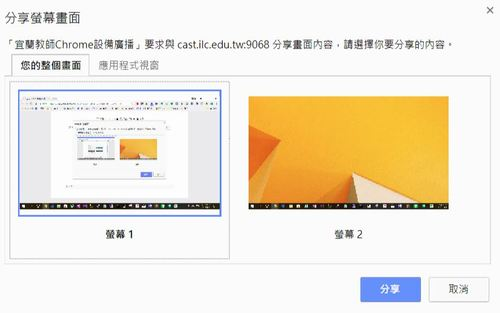
請點選「分享」即開始廣播,因網路速度不一,學生端接收畫面會稍有延遲現象,如出現黑屏,代表接收畫面失敗,請重新整理網頁,或請老師點選「停止」,再重新廣播。
- 「上課教室」廣播模式中學生選擇教室:
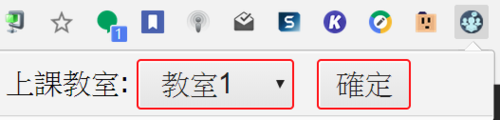
- 教師傳送相關訊息:
如有任何問題請至e客服進行叫修反應
